Koja je razlika između Windows 10 Home, Pro, Enterprise i Education?

Ovaj će vam članak dati osnovne usporedbe ažuriranih verzija sustava Windows 10 kako biste dobili bolji pregled.

Windows 10 je operativni sustav za osobno računalo koji je razvio i pokrenuo Microsoft. Operativni sustav predstavljen je 30. rujna 2014. tijekom programa Build 2014, a službeno je objavljen 29. srpnja 2015. godine.
Za razliku od prethodnih verzija sustava Windows, Microsoft je Windows 10 označio kao "uslugu", primajući stalna ažuriranja značajki. Od lansiranja do sada, na tržište je izašlo mnogo verzija sustava Windows 10. Ako ste novi u sustavu Windows 10, vjerojatno ćete se osjećati preopterećeno i željeti saznati više o ažuriranjima. Ovaj će vam članak dati osnovne usporedbe verzija sustava Windows 10 kako biste dobili bolji pregled.

Sadržaj članka
Pomoću usporedne tablice verzija sustava Windows 10 možete jasno vidjeti specifične značajke podrške za hardver i aplikacije koje nude različite verzije operativnog sustava Windows 10.
Na telefonu možete okrenuti zaslon vodoravno kako biste lakše vidjeli tablicu.
|
Windows 10 Home |
Windows 10 Pro |
Windows 10 Enterprise |
Windows 10 Education |
|
|
Arhitektura |
32-bitni i 64-bitni |
32-bitni i 64-bitni |
32-bitni i 64-bitni |
32-bitni i 64-bitni |
|
Model licenciranja |
OEM i maloprodaja |
OEM & Maloprodaja i rasuto |
Količinsko licenciranje |
Količinsko licenciranje |
|
N izdanje? |
Imati |
Imati |
Imati |
Imati |
|
Maksimalni RAM |
4 GB (32 bita) 128 GB (64 bita) |
4 GB (32 bita) 512 GB (64 bita) |
4 GB (32 bita) 512 GB (64 bita) |
4 GB (32 bita) 512 GB (64 bita) |
|
Kontinuum |
Imati |
Imati |
Imati |
Imati |
|
Cortana |
Imati |
Imati |
Imati |
Imati |
|
Hardversko šifriranje uređaja (Hardversko šifriranje uređaja) |
Imati |
Imati |
Imati |
Imati |
|
Microsoft Edge |
Imati |
Imati |
Osim LTSB |
Imati |
|
Prijavite se na svoj Microsoft račun |
Imati |
Imati |
Imati |
Imati |
|
Upravljanje mobilnim uređajima |
Imati |
Imati |
Imati |
Imati |
|
Virtualna radna površina (virtualna radna površina) |
Imati |
Imati |
Imati |
Imati |
|
Windows Pozdrav |
Imati |
Imati |
Imati |
Imati |
|
Dodijeljeni pristup 8.1 |
Nisu |
Imati |
Imati |
Imati |
|
BitLocker i EFS |
Nisu |
Imati |
Imati |
Imati |
|
Poslovna pohrana |
Nisu |
Imati |
Imati |
Imati |
|
Current Branch for Business (CBB) |
Nisu |
Imati |
Imati |
Imati |
|
Članovi aktivnog imenika |
Nisu |
Imati |
Imati |
Imati |
|
Zaštita podataka poduzeća |
Nisu |
Imati |
Imati |
Imati |
|
Enterprise Internet Explorer Mode (EMIE) |
Nisu |
Imati |
Imati |
Imati |
|
Hyper-V |
Nisu |
Samo 64-bitni |
Samo 64-bitni |
Samo 64-bitni |
|
Član Azure AD |
Nisu |
Imati |
Imati |
Imati |
|
Privatni katalog (Privatni katalog) |
Nisu |
Imati |
Imati |
Imati |
|
Povežite se s udaljenim računalima |
Samo klijent |
Poslužitelj i klijent |
Poslužitelj i klijent |
Poslužitelj i klijent |
|
Windows Update za posao |
Nisu |
Imati |
Imati |
Imati |
|
AppLocker |
Nisu |
Nisu |
Imati |
Imati |
|
BranchCache |
Nisu |
Nisu |
Imati |
Imati |
|
Credential Guard |
Nisu |
Nisu |
Imati |
Imati |
|
Čuvar uređaja |
Nisu |
Nisu |
Imati |
Imati |
|
Direktni pristup |
Nisu |
Nisu |
Imati |
Imati |
|
Kontrola početnog zaslona (s GPO-om) |
Nisu |
Nisu |
Imati |
Imati |
|
Kontrolirajte korisničko iskustvo |
Nisu |
Nisu |
Imati |
Imati |
|
Windows to Go |
Nisu |
Nisu |
Imati |
Imati |
|
Podružnica za dugoročne usluge (LTSB) |
Nisu |
Nisu |
Imati |
Nisu |
|
Nadogradnja na licu mjesta s Pro na Enterprise |
Nisu |
Imati |
Imati |
Nisu |
|
Nadogradnja na mjestu s Home ili Pro na Education |
Imati |
Imati |
Nisu |
Imati |
|
Windows 10 Home |
Windows 10 Pro |
Windows 10 Enterprise |
Windows 10 Education |
32-bitni i 64-bitni
U sustavu Windows 10 postoje dvije glavne vrste procesora (CPU): 32-bitni i 64-bitni . Ova vrsta CPU-a igrat će ulogu u promjeni ukupnih performansi računala i također će odrediti koja se vrsta softvera može koristiti u sustavu. Na primjer, računalo s 32-bitnim CPU-om neće moći pokrenuti 64-bitnu verziju operativnog sustava. S druge strane, računalo sa 64-bitnim CPU-om može dobro podnijeti obje verzije operativnog sustava, ali ako je instaliran s 32-bitnim operativnim sustavom, neće moći postići maksimalne performanse. CPU registar pohranjuje memorijske adrese, što je način na koji CPU pristupa podacima iz RAM-a (fizičke memorije). Glavna razlika je u tome što 64-bitni CPU može pristupiti 2^64 memorijske adrese (oko 18 milijardi GB RAM-a), dok 32-bitni CPU može pristupiti 2^32 memorijske adrese (4GB RAM-a). Stoga, 64-bitni CPU može izvesti više izračuna nego 32-bitni CPU u sekundi, tako da će također pružiti mnogo veću brzinu i učinkovitost obrade.
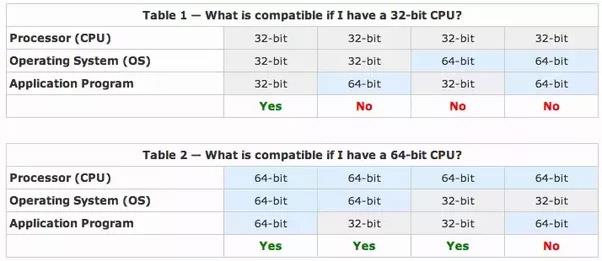
Model licenciranja
Maloprodaja: Ovaj se model licenciranja naziva Full Packaged Product (FPP), poznat i kao "kopije u kutiji" koje se kupuju u tehnološkim trgovinama ili od prodavača. Windows internetska trgovina. Ova vrsta licence imat će licencni ključ ( ključ proizvoda) . Apsolutno možete koristiti ovaj ključ na drugom računalu ako želite.
OEM (Proizvođač originalne opreme): Ovo je vrsta licence koju daje proizvođač sustava. U skladu sa svojim nazivom, ova vrsta licence neće imati ključ proizvoda i nećete je moći koristiti na drugom računalu. Osim toga, ako je ova verzija sustava Windows Windows 8 ili Windows 10, ključ proizvoda bit će ugrađen u UEFI softverski čip od početka.
Opseg: Ova vrsta licence je institucionalna licenca, koja se izdaje školama i državnim uredima, agencijama i organizacijama. Ove licence su nekomercijalne i podržavaju opću upotrebu. To znači da će se Windows moći aktivirati na više računala sa samo jednim licencnim ključem.
N izdanje
N - N izdanje sustava Windows omogućuje vam da odaberete vlastiti media player i potreban softver za upravljanje i reprodukciju CD-ova, DVD-ova i drugih digitalnih medijskih datoteka. Windows Media Player može se besplatno preuzeti sa službene Microsoftove web stranice.
Kontinuum
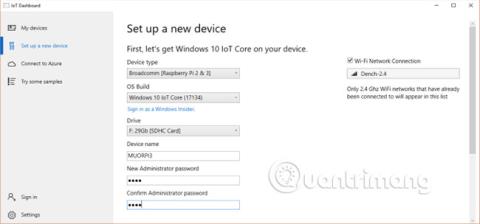
Continuum je nova Microsoftova aplikacija koja vam omogućuje da nastavite normalno koristiti svoj telefon dok ga projicirate na drugi zaslon. Ili možete koristiti svoj telefon kao računalo.
Cortana
Cortana je nova Microsoftova glasovna aplikacija koja djeluje kao virtualni digitalni asistent.
Hardversko šifriranje uređaja (Hardversko šifriranje uređaja)
Uz odgovarajuću konfiguraciju hardvera, Windows 10 će automatski šifrirati uređaj, pomažući u zaštiti korisničkih podataka.
Microsoft Edge
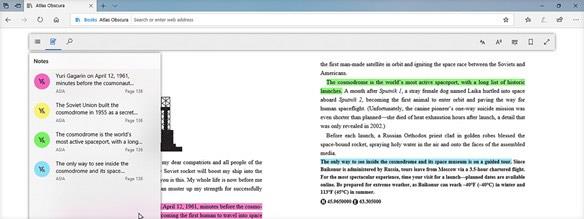
Microsoftov novi preglednik, koji je sigurniji, također će vam dati bilješke na web stranicama.
Prijavite se na svoj Microsoftov račun (Prijava na Microsoftov račun)
Prijavljujete se svojim Microsoft računom.
Upravljanje mobilnim uređajima
Ovaj alat korisnicima daje mogućnost rada s bilo kojeg mjesta i bilo kada sa svojim mobilnim uređajima, kao i zaštitu podataka tvrtke, pojedinca i organizacije.
Virtualna radna površina
Korisnicima omogućuje korištenje zasebnih radnih površina, pri čemu svaka radna površina može uključivati mnogo različitih aplikacija.
Windows Hello:
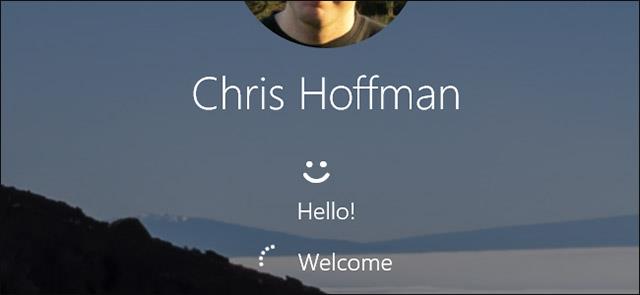
Windows Hello je još jedan način da se korisnici prijave na uređaje pomoću biometrije (prepoznavanje lica, otisak prsta...)
Dodijeljeni pristup 8.1
Kada se korisnik prijavi, navedena aplikacija će se automatski pokrenuti i korisnik neće moći koristiti nijednu drugu aplikaciju osim ove aplikacije. Osim toga, Windows će ući u zaključani način rada i korisnici neće moći koristiti naredbe operativnog sustava izvan ove aplikacije.
BitLocker i EFS:
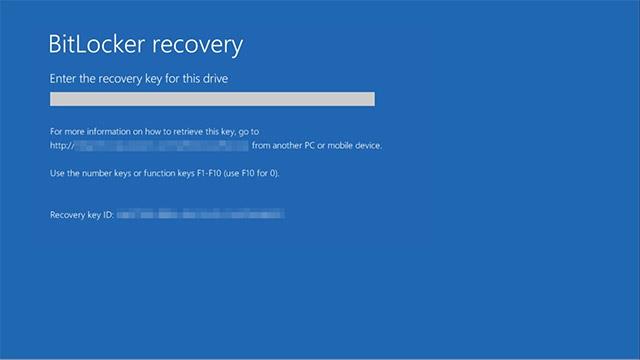
Ovo su metode šifriranja. BitLocker pruža punu enkripciju pogona. Možete šifrirati cijeli sustav ili vanjski disk. Ako želite šifrirati datoteke, možete stvoriti grupnu mapu u obliku slike virtualnog diska i smjestiti svoje datoteke u tu mapu. Metoda EFS (Encrypting File System) će šifrirati pojedinačne datoteke ili mape umjesto šifriranja cijelog sustava.
Trenutačna podružnica za poslovanje
Current Branch novi je servisni model koji Microsoftu omogućuje brzu implementaciju najnovijih značajki izdanih za Windows 10 u ovaj operativni sustav. Na primjer, ako koristite Windows 10 i Microsoft najavi da će objaviti novo ažuriranje za korisnike Current Brancha, spreman je primiti ovo ažuriranje na vaš operativni sustav čim se ažuriranje objavi.
Članovi aktivnog imenika
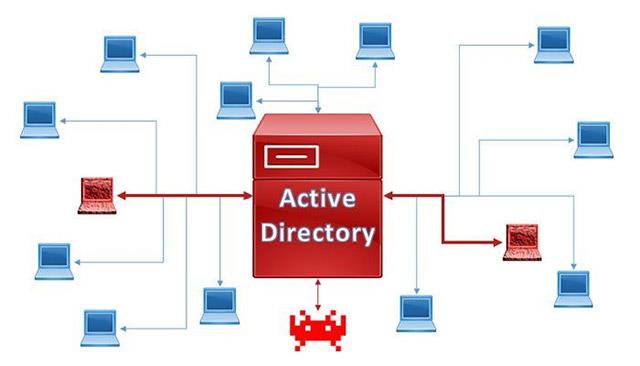
Active Directory je imenička usluga koju je osmislio sam Microsoft, posebno za računalne sustave Windows Server i Klijent, koja pomaže u pohranjivanju informacija kao što su poslužitelji, klijenti, korisnici i pisači. S alatom za upravljanje pravilima grupe ugrađenim u ovu uslugu, možete nametnuti različita ograničenja ili distribuirati željene aplikacije s jedne točke. Ovo je vrlo popularna usluga jer omogućuje korisnicima da se usredotoče na kontrolu i upravljanje resursima.
Zaštita podataka poduzeća
Ovo je rješenje za zaštitu i osiguranje sigurnosti IT odjela po modelu BYOD (Bring Your Own Device), koji danas postaje vrlo popularan u tvrtkama.
Poduzetnički način rada Internet Explorer
Ovaj način omogućuje administratorima stvaranje popisa web stranica za svoju tvrtku ili organizaciju.
Hyper-V: Ovo je kreator virtualnog stroja .
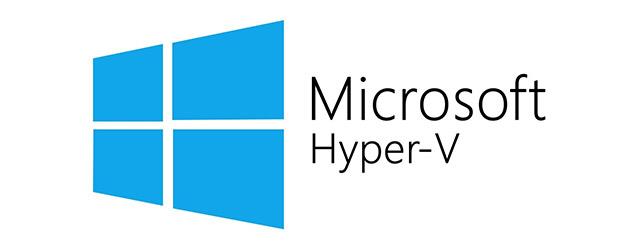
Azure Active Directory
Ovaj alat pruža autentifikaciju i autorizaciju za aplikacije, poslužitelje datoteka, pisače itd. Općenito je sličan Active Directoryju, osim što se temelji na oblaku.
Privatni katalog (Privatni katalog)
Kada administrator doda aplikaciju u osobnu trgovinu, svi zaposlenici u organizaciji mogu vidjeti i preuzeti aplikaciju.
Remote Desktop Connection (veza s udaljenim računalom)
Ovaj alat omogućuje udaljenu vezu s računalom drugog korisnika.
Windows Update za tvrtke
Windows Update for Business omogućuje IT administratorima da svoje organizacijske uređaje sa sustavom Windows 10 ažuriraju najnovijim sigurnosnim i Windows značajkama izravnim povezivanjem sustava. To je uz uslugu Windows Update.
AppLocker
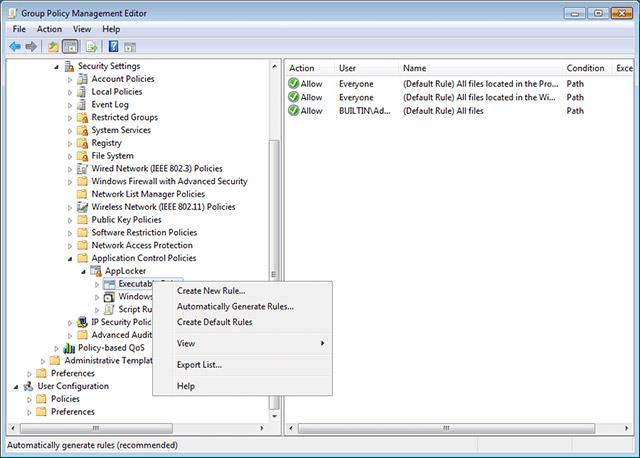
AppLocker je alat koji pomaže administratorima postaviti korisnička ciljana ograničenja za aplikacije i programe instalirane u operativnom sustavu. AppLocker će postaviti ograničenja upotrebe prema aspektima kao što su proizvođač, naziv aplikacije ili verzija aplikacije. Možete definirati i odrediti pravila, kao i stvoriti iznimke od tih pravila.
BranchCache
Ovo je inovativna tehnologija propusnosti koja se pruža klijentima u poslovnicama za lokalni pristup sadržaju, umjesto da moraju ići kroz WAN.
Credential Guard
Credential Guard metoda je zaštite od Pass-the-Hash napada izoliranjem i tvrdim kodiranjem kritičnih sustava.
Čuvar uređaja
Device Guard nova je tehnologija stvorena nakon što je Microsoft spojio hardverska i softverska sigurnosna rješenja i neće biti dostupna u prethodnim verzijama sustava Windows. Uz Device Guard, svaka aplikacija koja nije uključena u Pravila integriteta koda (čak i ako aplikacija nije zlonamjerna) smatrat će se nepouzdanom aplikacijom i neće se pokrenuti, učitati ili koristiti čak i ako imate administratorska prava na računalu.
Direktni pristup
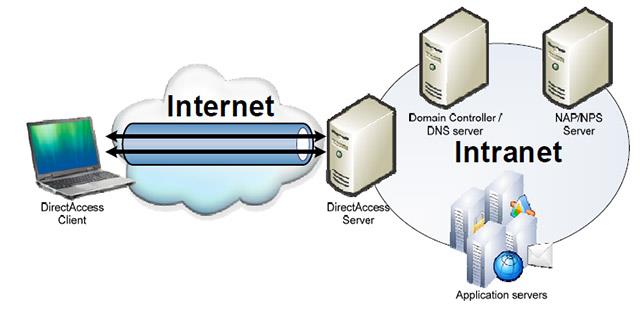
DirectAccess je nova značajka koja korisnicima omogućuje neprimjetno povezivanje na korporativnu mrežu kada imaju pristup Internetu. Uz DirectAccess, mobilnim računalima se može lakše upravljati kada imaju internetsku vezu, a status i pravila sustava mogu se brzo ažurirati. Uz to, korisnici DirectAccessa također će moći sigurno pristupiti korporativnim resursima (poslužiteljima e-pošte, intranetskim stranicama, dijeljenim mapama itd.) bez potrebe za VPN vezom.
Kontrola početnog zaslona
Ovaj alat korisnicima daje opcije za prilagodbu početnog zaslona, ako ga primijenite na sve početne zaslone, korisnici više neće moći prikvačiti, otkvačiti ili deinstalirati aplikacije s početnog zaslona.
Kontrola korisničkog iskustva
Ova je značajka dizajnirana za Kiosk uređaje i pruža načine za upravljanje pristupom Microsoft Storeu kao i oglasima na izborniku Start, programskoj traci i Cortani.
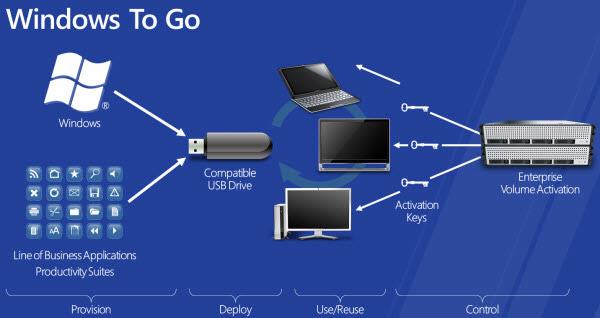
Ovo je oblik "prijenosnog" Windows operativnog sustava koji možete nositi sa sobom i pokrenuti u bilo kojem trenutku s USB-a.
Podružnica s dugoročnim uslugama
Ovo je verzija sustava Windows 10 koja se rijetko ažurira i stoga neće imati Windows Store i preglednik Microsoft Edge.
Iznad je tablica koja uspoređuje osnovne alate i značajke koje se pojavljuju na različitim verzijama sustava Windows 10, kao i značenja tih alata i značajki. Nadamo se da su vam ove informacije korisne!
Vidi više:
Način rada kioska u sustavu Windows 10 način je za korištenje samo 1 aplikacije ili pristupanje samo 1 web mjestu s gostujućim korisnicima.
Ovaj će vam vodič pokazati kako promijeniti ili vratiti zadanu lokaciju mape Camera Roll u sustavu Windows 10.
Uređivanje hosts datoteke može uzrokovati da ne možete pristupiti Internetu ako datoteka nije pravilno izmijenjena. Sljedeći članak će vas voditi kako urediti datoteku hosts u sustavu Windows 10.
Smanjenje veličine i kapaciteta fotografija olakšat će vam njihovo dijeljenje ili slanje bilo kome. Konkretno, u sustavu Windows 10 možete grupno mijenjati veličinu fotografija uz nekoliko jednostavnih koraka.
Ako ne morate prikazivati nedavno posjećene stavke i mjesta iz sigurnosnih ili privatnih razloga, to možete jednostavno isključiti.
Microsoft je upravo izdao Windows 10 Anniversary Update s mnogim poboljšanjima i novim značajkama. U ovom novom ažuriranju vidjet ćete mnogo promjena. Od podrške za Windows Ink olovku do podrške za proširenje preglednika Microsoft Edge, izbornik Start i Cortana također su značajno poboljšani.
Jedno mjesto za kontrolu mnogih operacija izravno na paleti sustava.
U sustavu Windows 10 možete preuzeti i instalirati predloške grupnih pravila za upravljanje postavkama Microsoft Edgea, a ovaj će vam vodič pokazati postupak.
Dark Mode je sučelje s tamnom pozadinom u sustavu Windows 10, koje pomaže računalu uštedjeti energiju baterije i smanjuje utjecaj na oči korisnika.
Programska traka ima ograničen prostor, a ako redovito radite s više aplikacija, brzo bi vam moglo ponestati prostora za prikvačivanje više vaših omiljenih aplikacija.









